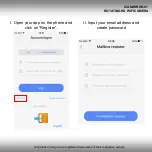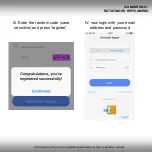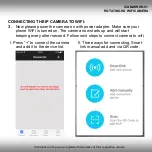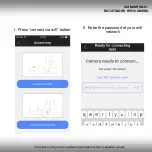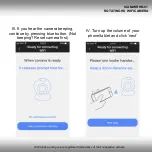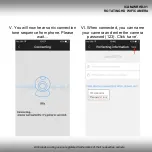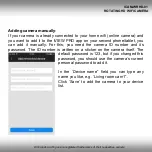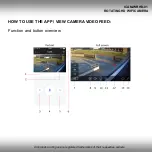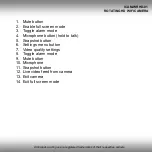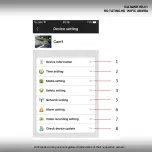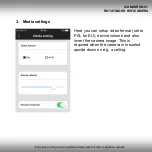Reviews:
No comments
Related manuals for ICAM-WRHD-01

PT-EP10
Brand: Olympus Pages: 24

Pocket Cam
Brand: Panta Pages: 56

MC-A5
Brand: Odys Pages: 40

SC-Z9
Brand: Spypoint Pages: 44

DMC 1000
Brand: Infinity Pages: 150

Pro884HB
Brand: RCA Pages: 80

Pro867
Brand: RCA Pages: 81

EZ101 Small Wonder
Brand: RCA Pages: 2

CV360-CGB
Brand: Marshall Electronics Pages: 12

CC2700
Brand: AgfaPhoto Pages: 68

Small Wonder EZ208
Brand: RCA Pages: 2

Small Wonder EZ1000 series
Brand: RCA Pages: 29

Digital Media System 700 Series
Brand: 3M Pages: 4

DCAM-005
Brand: Gembird Pages: 12

Palmcorder VM-L450
Brand: Quasar Pages: 56

Pocket 2
Brand: FEIYUTECH Pages: 19

HG20
Brand: Cannon Pages: 129

SCL700
Brand: Samsung Pages: 71